目次
Windows 10にアップグレードしたパソコンをWindows 7に戻したら、言語バーが表示されなくなった。
Windows 10へアップグレード後、Windows 7に回復機能で戻した後と言語バーが表示されなくなることがあります。ダウングレード成功だと思い安心していると
漢字入力が出来ない!
ということがありました。コントロールパネルの設定が変わっているのかと思いあちこちを探しましたが設定を見つけることが出来ませんでした。しかし簡単に直す方法がありましたのでここに記載します。漢字入力ができない場合、タスクバー右下を見て下さい。言語バーが消えていて漢字入力できない場合は下記の方法を試して見て下さい。
① ctfmon.exe を実行する
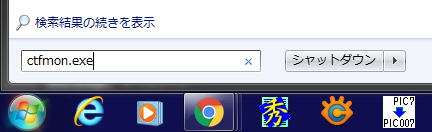
スタートボタンを押してプログラムの検索ウィンドウにctfmon.exeと入力してください。
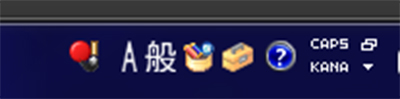
この言語バーが復活すれば日本語入力が出来るようになっているはずです。しかしここで安心せずに一度再起動をして日本語入力ができるか試して見て下さい。もしできなければ下記の 手順を行う必要があります。
②ctfmon.exe をスタートアップに登録をする。
手順①
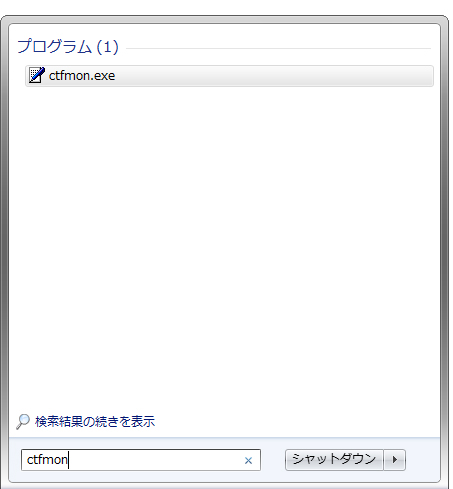
スタートボタンを押してプログラムの検索ウィンドウにctfmon.exeと入力してください。
手順②
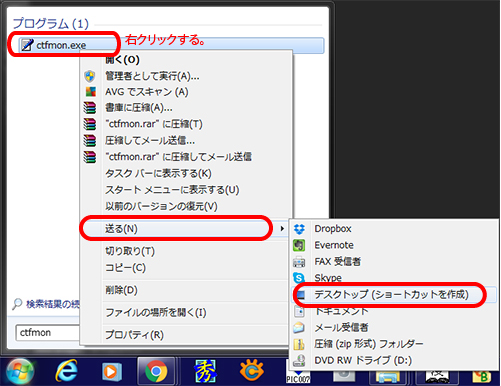
上段のctfmon.exeを右クリックして→送る→デスクトップ(ショートカットを作成) を行います。
手順③

右クリックでctfmon.exe-ショートカットを切り取ります。
手順④
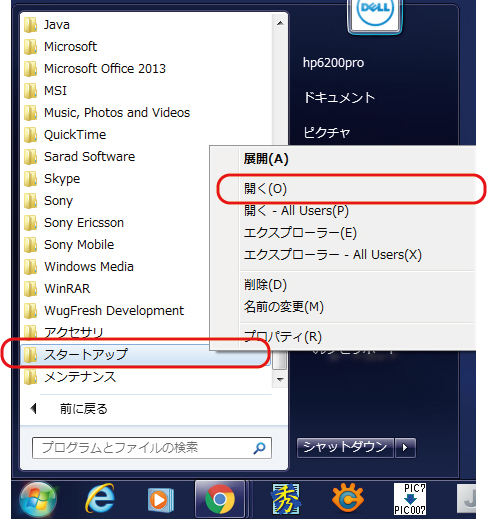
すべてのプログラム→スタートアップ上で右クリックしてスタートアップのフォルダを開いて先ほどのctfmon.exe-ショートカットを貼りつけてください。



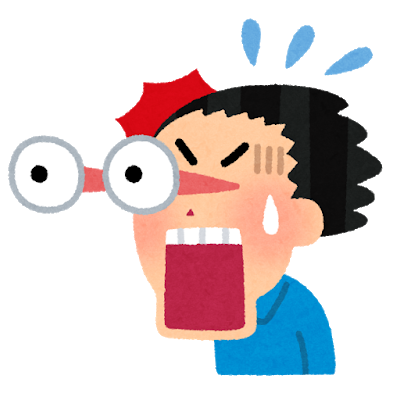
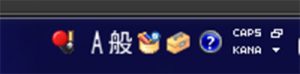
コメント